Google Disk se v současnosti řadí mezi nejvýznamnější konkurenty na trhu cloudových úložišť, a to zejména v porovnání s Dropboxem. Jako produkt společnosti Google, Google Disk, ať už ve formě aplikace nebo webového rozhraní, představuje pro Dropbox silného soupeře. Aplikace jako Dokumenty Google, Tabulky Google a Prezentace Google jsou s ním úzce propojeny, čímž zajišťují efektivní ukládání a správu dokumentů. I přes bohatou funkčnost Google Disku, do nedávné doby postrádal jednu zásadní funkci, kterou Dropbox nabízí již dlouho – selektivní synchronizaci složek. Tato možnost umožňuje uživatelům přesně určit, které složky se mají synchronizovat s jejich lokálním úložištěm. Nedávná aktualizace tento nedostatek napravila a nyní si můžete vybrat, které složky chcete synchronizovat, a to buď hned při instalaci, nebo kdykoliv později. V následujícím textu vám ukážeme, jak na to.
Nastavení synchronizace složek při první instalaci
Při prvotní instalaci Google Disku budete vyzváni k přihlášení ke svému Google účtu a následně provedeni krátkou úvodní prohlídkou. Na posledním kroku s názvem „Vše je připraveno!“ se v dolní části zobrazí tlačítko „Možnosti synchronizace“. Kliknutím na něj přejdete k nastavení.
Nyní stačí zrušit zaškrtnutí u složek, které nechcete synchronizovat, a potvrdit volbu tlačítkem „Spustit synchronizaci“.
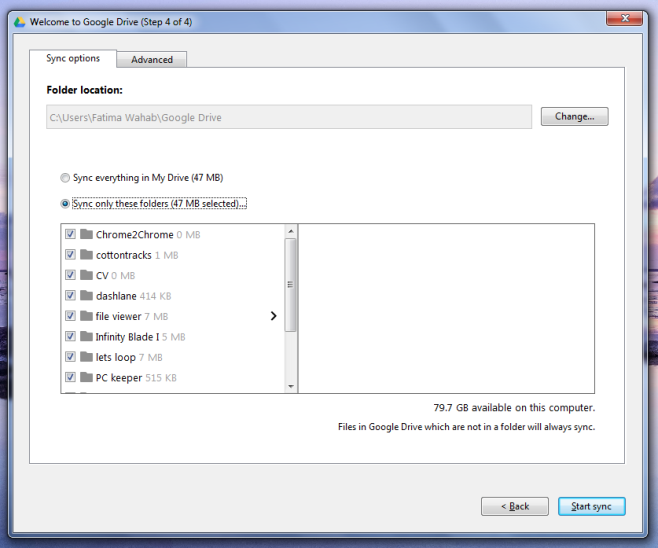
Změna nastavení synchronizace stávajících složek
Pokud již Google Disk používáte a máte synchronizovány všechny složky, můžete snadno upravit, které složky mají být synchronizovány s vaším počítačem. Klikněte pravým tlačítkem myši na ikonu Google Disku v systémové liště. V zobrazeném okně klikněte na ikonu tří teček v pravém horním rohu, která otevírá další možnosti, a vyberte volbu „Předvolby“.
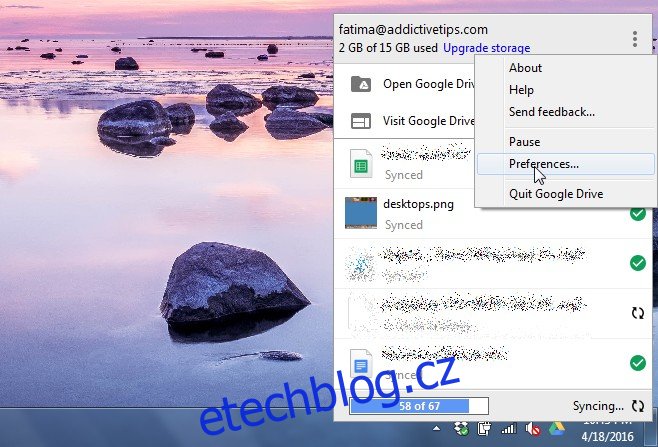
V novém okně se zobrazí tři záložky s nastavením, první z nich je „Možnosti synchronizace“. Zde můžete vybrat nebo zrušit výběr složek, které chcete synchronizovat, a následně kliknout na tlačítko ‚Použít‘ v dolní části okna pro potvrzení změn.
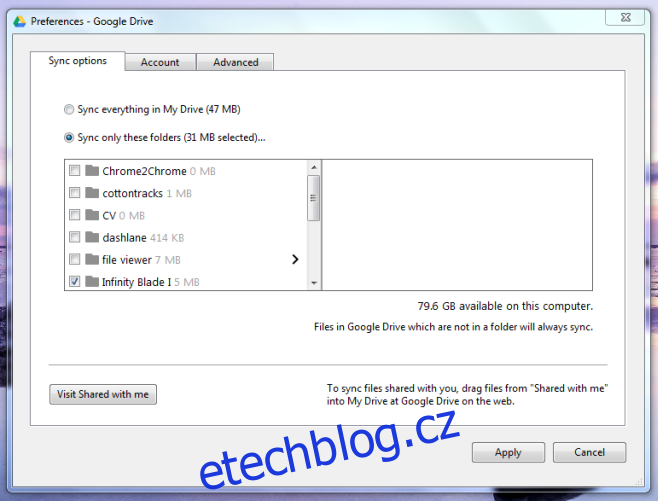
Hotovo! Vybrané složky budou odstraněny z vašeho lokálního disku, ale zůstanou dostupné na vašem Google Disku. K těmto souborům máte přístup přes webové rozhraní Google Disku.
Aktualizováno: 8. prosince 2020